lección 2 power
plan de estudio
lección 2: vista backstage
vista backstage: es la forma de acceder a las opciones Guardar, Abrir, Guardar, Guardar como, Imprimir, Compartir, Exportar, Cerrar y otros. Para acceder a la Vista Backstage solo tienes que hacer clic sobre la pestaña Archivo, ubicada en la Cinta de opciones. Conozcamos con un poco más de detalle para qué sirven cada una de las opciones que encuentras ahí:

- Volver a Powerpoint: Este botón te servirá para volver a tu espacio de trabajo en Power Point cada vez que te encuentres en la Vista Backstage.
- información: Este panel te aparecerá cada vez que accedas a la Vista Backstage. Allí, encontrarás la información necesaria acerca de la presentación en la que estás trabajando.
- nuevo: Desde esta opción puedes crear una nueva presentación en blanco o elegir sobre las diferentes plantillas.
- abrir: Desde aquí, puedes abrir las presentaciones que hayas creado recientemente. También las presentaciones que se encuentren guardadas en OneDrive o en tu computador
- guardar y guardar como: Puedes usar estas opciones para guardar las presentaciones en tu computador o OneDrive.
- imprimir: Desde el panel Imprimir puedes acceder a todos los ajustes que desees realizar antes de imprimir tus diapositivas. También puedes obtener una vista previa de tu presentación.
- compartir: Desde esta opción puedes invitar a algunas personas para que colaboren con tu presentación. También, puedes compartir tu presentación vía correo electrónico como un documento adjunto.
- exportar: Puedes exportar tus presentaciones en otros formatos o en versiones anteriores del programa como PowerPoint 97-2003.
- cerrar: haciendo clic sobre esta opción puedes cerrar la presentación actual en la que estés trabajando.
- cuenta: Desde el panel de cuenta, puedes acceder a la información de tu cuenta, modificar el tema y el fondo. También, puedes salir de tu cuenta.
- opciones: Desde aquí puedes acceder a algunas opciones de ajustes de PowerPoint y las preferencias de lenguaje
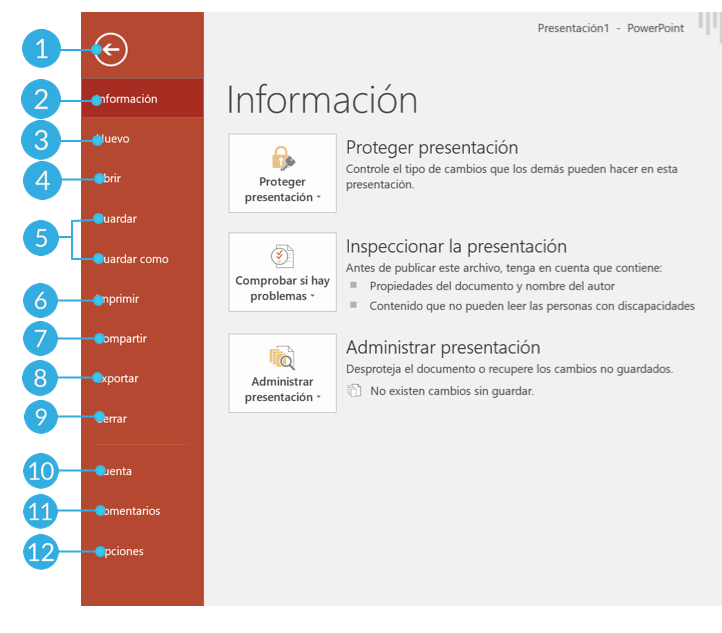
como crear una nueva presentación:
Cuando vas a iniciar un nuevo proyecto en Power Point, podrías usar la opción Presentación en blanco. Para ello, sigue estos pasos:
paso 1: Selecciona la pestaña Archivo para acceder a la Vista Backstage.
paso 2: Una vez abierta la Vista Backstage, haz clic en la opción Abrir, ubicada en las opciones del panel izquierdo. En el panel derecho aparecerá una lista con todas las presentaciones realizadas recientemente.
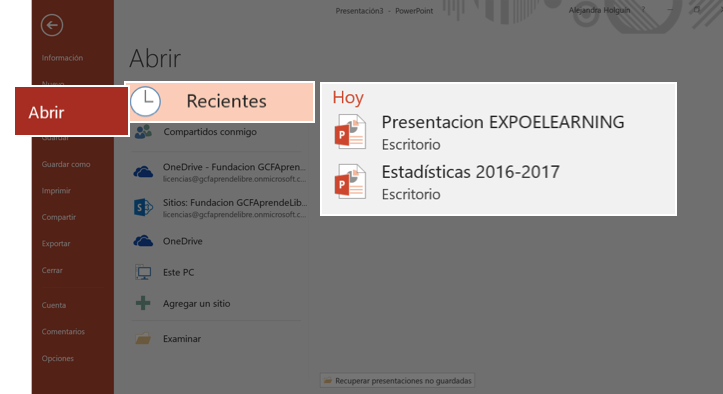
paso 3: Ubicar el mouse sobre la presentación que deseas anclar en la Vista Backstage. Verás que al lado derecho del nombre de la presentación aparece el ícono de un pin. Haz clic sobre este.
paso 4: La presentación se anclará en la lista de las presentaciones recientes. Para desanclar la presentación solo tienes que hacer clic en el ícono del pin
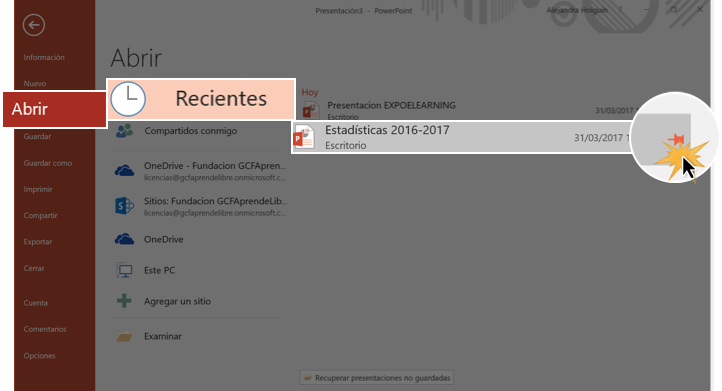
DESCARGA AQUÍ TU LECCIÓN

